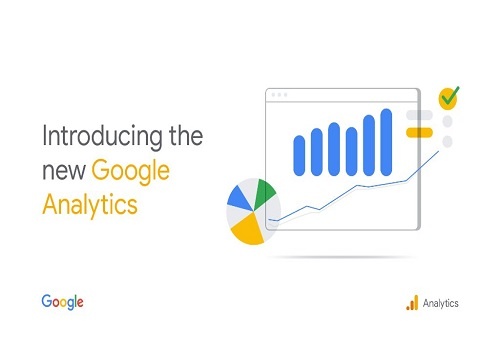
Cara Memasang Google Analytics di WordPress – WordPress merupakan platform open source populer yang menyediakan fasilitas untuk membuat blog dan website. Kamu bisa memanfaatkan WordPress jika ingin membuat website bisnis yang profesional.

Pemanfaatan WordPress harus didukung dengan perangkat analitik yang tepat agar kamu bisa mengukur performa website secara akurat. Perpaduan Google Analytics WordPress adalah solusi yang tepat untuk mengukur performa website sehingga kamu bisa menentukan strategi operasional website yang terbaik.
Daftar Isi
Apa Itu Google Analytics?
Google Analytics adalah layanan Google yang berfungsi menampilkan statistik pengunjung website. Berbeda dengan Blogger yang sudah terintegrasi langsung dengan Google Analytics, kamu harus memasangnya secara manual bila menggunakan platform WordPress.
Jika kamu memasang Google Analytics di WordPress, kamu akan memperoleh informasi seputar trafik website, menelusuri perilaku pengunjung website, mendapatkan user reporting dan real-time report, serta melakukan monitoring website secara menyeluruh.
Cara memasang Google Analytics di WordPress tidak sulit sehingga kamu bisa melakukannya sendiri.
Baca juga: Mudah Banget, Cara Membuat Website dengan WordPress
Cara Daftar Google Analytics
Hal yang wajib dilakukan untuk menggunakan Google Analytics adalah mempersiapkan akun. Berikut adalah langkah-langkah pembuatan akun Google Analytics:
Registrasi Google Analytics
Hal pertama yang wajib kamu lakukan bila ingin memasang Google Analytics di WordPress adalah registrasi. Selanjutnya, bukalah URL https://analytics.google.com lalu login dengan akun Google. Kalau kamu belum mempunyai akun Google, lakukan registrasi Google terlebih dahulu dengan klik opsi Set Up For Free untuk memulai proses pendaftaran.
Baca juga: 4 Tips Meningkatkan Jumlah Share Artikel Website Anda
Membuat Akun Google Analytics
Langkah berikutnya adalah memasukkan nama yang kamu inginkan pada kolom Account Name. Jangan lupa klik centang di bagian Account Data Sharing Settings lalu klik Next. Pilih jenis halaman yang akan diukur performanya, yaitu Web atau Apps (pilih Webs untuk mengukur website) kemudian klik Next.
Baca juga: Apa Itu LSI Keyword dan Bagaimana Cara Menggunakannya?
Mengisi Kolom Property Setup
Kolom Property Setup berisi beberapa informasi yang mesti kamu lengkapi, yaitu Property Name (tulis domain website dengan benar, jangan sampai ada typo), reporting time zone (waktu negara), dan mata uang (pilih opsi Indonesian Rupiah (IDR IDR)). Jika sudah mengisi semua kolom tersebut, klik Next untuk melaju ke tahap berikutnya.
Baca juga: Cara Membuat Menu di WordPress
Melengkapi Informasi Bisnis Secara Detail
Cara setting Google Analytics di WordPress pada tahap selanjutnya adalah melengkapi informasi bisnis secara detail. Ada beberapa informasi yang mesti kamu lengkapi. yaitu ukuran bisnis berdasarkan jumlah karyawan (small, medium, large, very large) dan opsi fitur Google Analytics yang kamu butuhkan. Sebaiknya kamu mengisi centang pada semua opsi fitur Google Analytics supaya kamu bisa mengamati performa website secara rinci.
Baca juga: 8 Tema WordPress Gratis untuk Website Bisnis Kamu
Memilih Platform untuk Mengakses Google Analytics
Selanjutnya, kamu wajib memilih satu dari tiga platform untuk mengakses Google Analytics, yaitu IOS Apps, Android Apps, dan Web. Kamu harus memilih opsi Web karena ingin memantau performa website.
Baca juga: Cara Mendapatkan Backlink Berkualitas
Menentukan Website yang akan Diintegrasikan
Jika sudah memilih opsi Web, maka selanjutnya kamu mesti memasukkan website URL dan nama website. Jangan lupa memberi centang pada Terms of Service lalu klik I Accept untuk beralih ke tahap selanjutnya.
Baca juga: Cara Mengelola Blog Agar Tetap Menarik
Memperoleh Measurement ID
Kalau kamu sudah mengikuti cara memasang Google Analytics di WordPress dengan benar, kamu akan mendapatkan Measurement ID yang berfungsi menghubungkan WordPress dan Google Analytics. Measurement ID juga menandakan bahwa proses memasang Google Analytics di WordPress telah selesai. Simpanlah Measurement ID tersebut untuk menghubungkan WordPress dengan plugin Google Analytics.
Baca juga: Mengenal Youtube Analytics untuk Maksimalkan Promosi Bisnismu
Bagaimana Cara Memasang Google Analytic di WordPress?
Cara memasang Google Analytics di WordPress dapat dilakukan dengan mengikuti beberapa langkah ini:
Login di WordPress dan Memasang Plugin Google Analytics
Proses berikutnya yang harus kamu lakukan adalah login ke WordPress dengan menggunakan username dan password seperti biasa. Untuk mempermudah proses pemantauan dengan Google Analytics, kamu bisa memasang plugin Google Analytics. Pilih plugin Google Analytics by ShareThis lalu klik Install Now. Jika proses instalasi telah selesai, jangan lupa klik Activate.
Baca juga: Rekomendasi Kursus Digital Marketing Gratis dan Bersertifikat
Memasang Measurement ID di WordPress
Usai menginstall plugin Google Analytics, kamu harus mengakses dashboard WordPress untuk menemukan plugin tersebut. Klik plugin Google Analytics lalu klik Setting Page. Masukkan Measurement ID di kolom Tracking ID.
Baca juga: 10 Ide Bisnis Online yang Wajib Dicoba Sekarang Juga
Memeriksa Google Analytics 2×24 Jam
Setelah kamu menyelesaikan semua proses tersebut, kamu bisa memeriksa halaman https://analytics.google.com . Hasil analisis performa website akan muncul dalam kurun waktu 2 x 24 jam.
Wah, ternyata cara memasang Google Analytics di WordPress tidak sesulit yang kamu bayangkan lho. Kamu bisa melakukannya dalam waktu singkat sehingga proses pengukuran performa website jadi lebih efektif.
Nanti, kamu dapat menentukan strategi terbaik agar website bisnismu selalu ramai pengunjung dan dapat mendukung peningkatan omzet bisnis.Selain mempelajari integrasi Google Analytics WordPress, jangan lupa pula menyiapkan tambahan modal untuk kebutuhan bisnis.
Baca juga: 7 Tips dan Manfaat Hashtag Instagram Dalam Bisnis
Saat ini, KoinWorks berkomitmen membantu para pengembang Usaha Mikro Kecil dan Menengah (UMKM) di tanah air melalui layanan KoinBisnis. KoinBisnis adalah fasilitas pinjaman tanpa agunan yang dapat dimanfaatkan untuk memperoleh tambahan modal bisnis. Bunga cicilan yang rendah (berkisar antara 0,75% sampai 1,67%), proses pencairan dana yang cepat, dan cara membayar cicilan yang mudah membuatmu tak perlu ragu memanfaatkan KoinBisnis.
Layanan KoinWorks yang satu ini sudah terdaftar dan diawasi langsung oleh Otoritas Jasa Keuangan (OJK) sehingga keamanannya terjamin. Perjalanan bisnis akan semakin lancar dengan dukungan pinjaman modal dari KoinBisnis.


























































